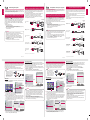LG PH550G El manual del propietario
- Categoría
- Cuadernos
- Tipo
- El manual del propietario

DEUTSCH
Guía rápida de usuario para el proyector
• Conecte un dispositivo inteligente (smartphone, tablet, etc.) u ordenador portátil al
proyector utilizando la conexión por cable/inalámbrica para disfrutar de la pantalla del
dispositivo inteligente ampliada con el proyector.
Para conectar un dispositivo inteligente (smartphone, tablet, etc.) u
ordenador portátil al proyector utilizando la conexión inalámbrica
Pulse el botón INPUT del mando a distancia y seleccione SCREEN SHARE. Inicie
la función SCREEN SHARE* relevante en el dispositivo que desee conectar. Busque el
proyector en el dispositivo inteligente para conectarlo. Una vez realizada la conexión, la
pantalla del dispositivo inteligente se mostrará a través del proyector.
(Para obtener instrucciones específi cas sobre esta función, consulte el manual del usuario
del dispositivo inteligente).
* Funciones SCREEN SHARE
- Dispositivo inteligente con sistema operativo Android
: Miracast (LG Electronics, etc.), Screen Mirroring (Duplicación de pantalla) (Samsung
Electronics, etc.), Wireless Mirroring (Duplicación inalámbrica), etc.
- Ordenador portátil con sistema operativo Windows
: Intel WiDi, Miracast, etc.
• En función del dispositivo que esté utilizando, la conexión inalámbrica puede ser
débil o inestable. En este caso, realice los cambios necesarios en Grupo para
mejorar la conexión.
• En función del entorno de red, la conexión inalámbrica puede ser débil o inestable.
En este caso, pulse el botón SETTINGS del mando a distancia y cambie los ajustes
del canal en INALÁMBRICA → SCREEN SHARE → Canal → Manual.
- Se recomienda utilizar la banda de 5,0 GHz.
NOTA
www.lg.com
Para conectar un dispositivo inteligente (smartphone, tablet, etc.)
al proyector utilizando la conexión por cable
Conecte un dispositivo inteligente al proyector utilizando un cable
*
y establezca la entrada
externa del proyector en HDMI. La pantalla del dispositivo inteligente se mostrará a través
del proyector.
Para obtener instrucciones específi cas del modelo sobre el uso de la conexión por cable,
consulte con el fabricante del dispositivo inteligente.
Los dispositivos inteligentes compatibles pueden cambiar en función de las circunstancias
de cada fabricante.
* Ejemplos de cómo conectar un cable a diferentes dispositivos inteligentes (el cable se
adquiere por separado)
Dispositivos compatibles
con Slimport
Cable HDMI
Puerto HDMI
del proyector
Puerto USB del proyector
Cable de
carga de un
dispositivo
inteligente
Adaptador Slimport
Cargador
Puerto de carga
de un dispositivo
inteligente
Dispositivos compatibles
con MHL (5 patillas)
Puerto HDMI del proyector
(puerto compatible con MHL)
Cable MHL
Puerto de carga de un
dispositivo inteligente
Dispositivos compatibles
con MHL (11 patillas)
Puerto HDMI del proyector
(puerto compatible con MHL)
Puerto de carga de un
dispositivo inteligente
Conversor de 5
patillas a 11 patillas
Cable MHL
Dispositivos compatibles
con adaptador AV digital
Lightning de Apple
Cable HDMI
Puerto HDMI del proyector
Adaptador AV digital
Lightning
Puerto de carga de un
dispositivo inteligente
Dispositivos compatibles
con adaptador AV digital
de 30 patillas de Apple
Cable HDMI
Puerto HDMI del proyector
Adaptador AV digital
de 30 patillas de Apple
Puerto de carga de un
dispositivo inteligente
* La imagen podría ser distinta a la del producto real.
ESPAÑOL
Para conectar un dispositivo de audio Bluetooth (altavoces/auriculares)
La función Bluetooth del proyector busca dispositivos de audio Bluetooth cercanos y
permite conectar el dispositivo Bluetooth deseado y el proyector de forma inalámbrica, para
poder oír el audio del proyector a través del dispositivo de audio Bluetooth deseado.
A continuación se describe cómo conectar un dispositivo de audio Bluetooth:
* Los menús de las imágenes pueden ser diferentes a los del producto real.
• La función de Bluetooth sirve
para conectar el producto a
altavoces Bluetooth o auriculares
Bluetooth. No se puede conectar
el producto a un teléfono móvil
mediante la función Bluetooth.
NOTA
Buscar dispositivo
1
Pulse el botón SETTINGS del mando a distancia y establezca INALÁMBRICA →
Bluetooth en Conex.
IMAGEN AUDIO HORA
INALÁMBRICA
MIS MEDIOSENTRADAOPCIÓN 2
Pulse ACEPTAR(⊙) para establecer su configuración inalámbrica.
Asistencia al cliente Salir
OPCIÓN 1
INALÁMBRICA
ꔂ Mov. ꔉ OK
• SCREEN SHARE : [PJTR][LG][0000]
• Grupo
• Canal
• Bluetooth : Conex
• Buscar dispositivo
• Dispositivos registrados
• Aj. de Sinc. AV
¿Desea activar el Bluetooth?
Sí
No
2
Establezca el dispositivo de audio Bluetooth deseado en el modo de asociación.
(Para obtener información sobre cómo establecer el modo de asociación, consulte el
manual del dispositivo de audio Bluetooth).
3
Seleccione la opción Buscar dispositivo para buscar un dispositivo al que conectarse.
(El tiempo de búsqueda total es de unos 15 segundos. Cuando el dispositivo deseado
aparezca en la lista, puede detener la búsqueda seleccionando Parar búsqueda.
El tiempo empleado en la conexión a un dispositivo puede variar en función de la
intensidad de la señal y el número de dispositivos).
INALÁMBRICA
ꔂ Mov. ꔉ OK
• SCREEN SHARE : [PJTR][LG][0000]
• Grupo
• Canal
• Bluetooth : Conex
• Buscar dispositivo
• Dispositivos registrados
• Aj. de Sinc. AV
Buscar dispositivo
Parar búsqueda Cerrar
Lista
Espere.
Buscando...
Buscar dispositivo
Lista
Pulse OK(ꔉ) para conectar el dispositivo.
HBS-700
Búsqueda completa
Búsqueda Cerrar
4
Seleccione el dispositivo al que desea conectar una vez que la búsqueda se haya
completado y, a continuación, el dispositivo de audio Bluetooth se conectará y se
añadirá a Dispositivos registrados automáticamente.
Dispositivos registrados
Los dispositivos de audio Bluetooth que se hayan conectado al producto al menos una vez
se añaden automáticamente a Dispositivos registrados para que pueda seleccionar y
conectar el dispositivo que desee sin realizar una búsqueda más tarde. A continuación se
describe cómo conectar un dispositivo de audio Bluetooth:
* Los menús de las imágenes pueden ser diferentes a los del producto real.
1
Pulse el botón SETTINGS del mando a distancia y establezca INALÁMBRICA →
Bluetooth en Conex.
2
Seleccione INALÁMBRICA → Dispositivos registrados.
(Asegúrese de que el dispositivo de audio Bluetooth deseado esté encendido).
INALÁMBRICA
ꔂ Mov. ꔉ OK
• SCREEN SHARE : [PJTR][LG][0000]
• Grupo
• Canal
• Bluetooth : Conex
• Buscar dispositivo
• Dispositivos registrados
• Aj. de Sinc. AV
Dispositivos registrados
Lista
HBS-700
Borrar todo Cerrar
Pulse OK(ꔉ) para conectar el dispositivo.
Eliminar
3
Seleccione el dispositivo de audio Bluetooth al que desea conectar y, a continuación, se
conectará el dispositivo.
• Si la conexión Bluetooth está activada al encender el proyector, el último dispositivo
Bluetooth conectado se conectará de forma automática. No obstante, los
dispositivos de audio Bluetooth tienen una función que los apaga automáticamente,
por lo que deberá asegurarse de que el dispositivo de audio Bluetooth esté
encendido en primer lugar. (Para obtener más información, consulte el manual del
dispositivo de audio Bluetooth).
• Si la pantalla no está sincronizada con el sonido del dispositivo de audio Bluetooth,
ajuste la sincronización con la opción Aj. de Sinc. AV.
• Se recomienda mantener la distancia entre el proyector y el dispositivo Bluetooth
conectado a menos de 5 m.
NOTA
Kurzanleitung für Projektor
• Schließen Sie ein mobiles Endgerät (Smartphone, Tablet usw.) oder Notebook über ein
Kabel oder über eine drahtlose Verbindung an den Projektor an, um den Bildschirm Ihres
mobilen Endgerätes durch den Projektor spiegeln zu lassen.
Anschließen eines mobilen Endgerätes (Smartphone, Tablet usw.)
oder Notebooks über eine drahtlose Verbindung an den Projektor
Drücken Sie die Taste INPUT auf der Projektor-Fernbedienung, und wählen Sie
SCREEN SHARE aus. Aktivieren Sie die Funktion SCREEN SHARE* auf dem Gerät, mit
dem Sie eine Verbindung herstellen möchten. Suchen Sie auf dem mobilen Endgerät nach
dem Projektor, um eine Verbindung herzustellen. Nachdem die Verbindung hergestellt
wurde, wird der Bildschirm Ihres mobilen Endgerätes über den Projektor angezeigt.
(Spezifi sche Anweisungen zu dieser Funktion fi nden Sie in der Bedienungsanleitung für
das Smartgerät).
* „SCREEN SHARE“-Funktionen
- Mobiles Endgerät mit Android OS
: Miracast (LG Electronics usw.), Screen Mirroring (Bildschirmspiegelung) (Samsung
Electronics usw.), Wireless Mirroring (Drahtlos-Spiegelung) usw.
- Notebook mit Windows-Betriebssystem
: Intel WiDi, Miracast usw.
• Abhängig vom Gerät, das Sie verwenden, ist die drahtlose Verbindung
möglicherweise schwach oder instabil. Nehmen Sie in diesem Fall Änderungen in
der Gruppe vor, um die Qualität der Verbindung zu verbessern.
• Je nach Netzwerkumgebung ist die drahtlose Verbindung möglicherweise
schwach oder instabil. Drücken Sie in diesem Fall auf der Fernbedienung die
Taste SETTINGS, und ändern Sie die Kanaleinstellungen unter DRAHTLOS →
SCREEN SHARE → Kanal → Manuell.
- Es wird empfohlen, eine Frequenz von 5,0 GHz zu verwenden.
HINWEIS
www.lg.com
Anschließen eines mobilen Endgerätes (Smartphone, Tablet usw.) oder
Notebooks über eine kabelgebundene Verbindung an den Projektor
Schließen Sie das mobile Endgerät über ein Kabel
*
an den Projektor an, und legen Sie
HDMI für den externen Eingang des Projektors fest. Der Smartgerät-Bildschirm wird
daraufhin über den Projektor angezeigt.
Für modellspezifi sche Anweisungen bezüglich der Verwendung der kabelgebundenen
Verbindung wenden Sie sich bitte an den Hersteller Ihres mobilen Endgerätes.
Die Unterstützung für mobile Endgeräte hängt vom jeweiligen Hersteller ab.
* Beispiele für das Herstellen einer Verbindung zwischen Kabeln und verschiedenen
mobilen Endgeräte (Kabel separat erhältlich)
Slimport-unterstützte
Geräte
HDMI-Kabel
HDMI-Anschluss
von Projektor
USB-Anschluss von Projektor
Ladekabel
vom mobilen
Endgerät
Slimport-Adapter
Ladegerät
Ladeanschluss vom
mobilen Endgerät
MHL (5-polig)-unterstützte
Geräte
HDMI-Anschluss (MHL-
unterstützter Anschluss)
von Projektor
MHL-Kabel
Ladeanschluss vom
mobilen Endgerät
MHL (11-polig)-unterstützte
Geräte
HDMI-Anschluss (MHL-
unterstützter Anschluss)
von Projektor
Ladeanschluss vom
mobilen Endgerät
Wandler (5-polig zu
11-polig)
MHL-Kabel
Apple Lightning Digital AV
Adapter-unterstützte Geräte
HDMI-Kabel
HDMI-Anschluss von
Projektor
Lightning Digital AV
Adapter
Ladeanschluss vom
mobilen Endgerät
Apple Digital AV Adapter
(30-polig)-unterstützte
Geräte
HDMI-Kabel
HDMI-Anschluss von
Projektor
Apple
Digital AV Adapter
(30-polig)
Ladeanschluss vom
mobilen Endgerät
* Die Abbildungen können vom eigentlichen Produkt abweichen.
Verbinden eines Bluetooth-Audiogerätes (Lautsprecher/Headset)
Die Bluetooth-Funktion des Projektors sucht nach Bluetooth-Audiogeräten in Ihrer Nähe
und ermöglicht es Ihnen, eine drahtlose Verbindung zwischen dem gewünschten Bluetooth-
Gerät und Ihrem Projektor herzustellen, damit der Projektor-Ton über das gewünschte
Bluetooth-Audiogerät wiedergegeben werden kann.
Im Folgenden wird das Verbinden eines Bluetooth-Audiogerätes beschrieben:
* Möglicherweise weichen die Menüs in den Abbildungen vom tatsächlichen Produkt ab.
• Die Bluetooth-Funktion wird zum
Verbindungsaufbau des Produkts
mit Bluetooth-Lautsprechern oder
-Headsets verwendet. Sie können
die Bluetooth-Funktion nicht
dazu verwenden, das Produkt mit
einem Telefon zu verbinden.
HINWEIS
Gerät suchen
1
Drücken Sie die Taste SETTINGS auf Ihrer Fernbedienung, und stellen Sie dann unter
DRAHTLOS → Bluetooth auf Ein.
BILD AUDIO ZEIT DRAHTLOS
MEINE MEDIEN
SIGNALQUELLE
OPTION 2
Drücken Sie auf 'OK' (⊙), um die WLAN-Einstellungen festzulegen.
Kundendienst Ausgang
OPTION 1
DRAHTLOS
ꔂ Bew. ꔉ OK
• SCREEN SHARE : [PJTR][LG][0000]
• Gruppe
• Kanal
• Bluetooth : Ein
• Gerät suchen
• Liste registrierter Geräte
• AV-Sync. anp.
Möchten Sie Bluetooth aktivieren?
Ja
Nein
2
Versetzen Sie Ihr gewünschtes Bluetooth-Audiogerät in den Pairing-Modus.
(Informationen darüber, wie Sie den Pairing-Modus einrichten, fi nden Sie im
Benutzerhandbuch Ihres Bluetooth-Audiogerätes.)
3
Wählen Sie die Option Gerät suchen aus, um das Gerät zu suchen, mit dem Sie eine
Verbindung herstellen möchten. (Die gesamte Suchzeit beträgt ungefähr 15 Sekunden.
Wenn Ihr gewünschtes Gerät in der Liste erscheint, können Sie die Suche beenden,
indem Sie Suche beenden auswählen. Die Dauer des Verbindungsvorgangs kann je
nach Signalstärke und Anzahl der Geräte variieren.)
DRAHTLOS
ꔂ Bew. ꔉ OK
• SCREEN SHARE : [PJTR][LG][0000]
• Gruppe
• Kanal
• Bluetooth : Ein
• Gerät suchen
• Liste registrierter Geräte
• AV-Sync. anp.
Gerät suchen
Suche beenden Schließen
Liste
Bitte warten Sie.
Suche...
Gerät suchen
Liste
Drücken Sie auf OK(⊙), um das Gerät zu verbinden.
HBS-700
Suche komplett
Überprüfen Schließen
4
Wählen Sie nach Abschluss der Suche das Gerät aus, mit dem Sie eine Verbindung
herstellen möchten. Anschließend wird das Bluetooth-Audiogerät verbunden und
automatisch zur Liste registrierter Geräte hinzugefügt.
Liste registrierter Geräte
Bluetooth-Audiogeräte, die mindestens einmal mit Ihrem Produkt verbunden wurden,
werden automatisch zur Liste registrierter Geräte hinzugefügt, damit Sie Ihr gewünschtes
Gerät später ohne Suche auswählen und verbinden können. Im Folgenden wird das
Verbinden eines Bluetooth-Audiogerätes beschrieben:
* Möglicherweise weichen die Menüs in den Abbildungen vom tatsächlichen Produkt ab.
1
Drücken Sie die Taste SETTINGS auf Ihrer Fernbedienung, und stellen Sie dann unter
DRAHTLOS → Bluetooth auf Ein.
2
Wählen Sie unter DRAHTLOS → Liste registrierter Geräte aus.
(Stellen Sie sicher, dass das gewünschte Bluetooth-Audiogerät eingeschaltet ist.)
DRAHTLOS
ꔂ Bew. ꔉ OK
• SCREEN SHARE : [PJTR][LG][0000]
• Gruppe
• Kanal
• Bluetooth : Ein
• Gerät suchen
• Liste registrierter Geräte
• AV-Sync. anp.
Liste registrierter Geräte
Liste
HBS-700
Alle löschen Schließen
Drücken Sie auf 'OK(⊙)', um das Gerät zu verbinden.
Löschen
3
Wählen Sie das Bluetooth-Audiogerät aus, mit dem Sie eine Verbindung herstellen
möchten, und es wird anschließend eine Verbindung zum Gerät aufgebaut.
• Wenn Bluetooth beim Einschalten des Projektors aktiviert ist, wird automatisch
eine Verbindung mit dem zuletzt verbundenen Bluetooth-Gerät hergestellt. Jedoch
verfügen Bluetooth-Audiogeräte über eine Funktion, die die Geräte automatisch
ausschaltet. Stellen Sie daher zunächst sicher, dass Ihr Bluetooth-Audiogerät
eingeschaltet ist. (Weitere Informationen finden Sie im Benutzerhandbuch Ihres
Bluetooth-Audiogeräts.)
• Wenn die Tonspur Ihres Bluetooth-Audiogerätes nicht synchron zum Bild verläuft,
passen Sie die Synchronisierung über die Option AV-Sync. anp. an.
• Achten Sie darauf, dass der Abstand zwischen dem Projektor und dem verbundenen
Bluetooth-Gerät nicht mehr als fünf Meter beträgt.
HINWEIS
Transcripción de documentos
Anschließen eines mobilen Endgerätes (Smartphone, Tablet usw.) oder Notebooks über eine kabelgebundene Verbindung an den Projektor Kurzanleitung für Projektor Anschließen eines mobilen Endgerätes (Smartphone, Tablet usw.) oder Notebooks über eine drahtlose Verbindung an den Projektor Drücken Sie die Taste INPUT auf der Projektor-Fernbedienung, und wählen Sie SCREEN SHARE aus. Aktivieren Sie die Funktion SCREEN SHARE* auf dem Gerät, mit dem Sie eine Verbindung herstellen möchten. Suchen Sie auf dem mobilen Endgerät nach dem Projektor, um eine Verbindung herzustellen. Nachdem die Verbindung hergestellt wurde, wird der Bildschirm Ihres mobilen Endgerätes über den Projektor angezeigt. (Spezifische Anweisungen zu dieser Funktion finden Sie in der Bedienungsanleitung für das Smartgerät). * „SCREEN SHARE“-Funktionen - Mobiles Endgerät mit Android OS : Miracast (LG Electronics usw.), Screen Mirroring (Bildschirmspiegelung) (Samsung Electronics usw.), Wireless Mirroring (Drahtlos-Spiegelung) usw. - Notebook mit Windows-Betriebssystem : Intel WiDi, Miracast usw. Schließen Sie das mobile Endgerät über ein Kabel* an den Projektor an, und legen Sie HDMI für den externen Eingang des Projektors fest. Der Smartgerät-Bildschirm wird daraufhin über den Projektor angezeigt. Für modellspezifische Anweisungen bezüglich der Verwendung der kabelgebundenen Verbindung wenden Sie sich bitte an den Hersteller Ihres mobilen Endgerätes. Die Unterstützung für mobile Endgeräte hängt vom jeweiligen Hersteller ab. * Beispiele für das Herstellen einer Verbindung zwischen Kabeln und verschiedenen mobilen Endgeräte (Kabel separat erhältlich) HDMI-Kabel Slimport-unterstützte Geräte Ladeanschluss vom mobilen Endgerät Ladekabel vom mobilen Endgerät HDMI-Anschluss von Projektor USB-Anschluss von Projektor Ladegerät MHL-Kabel MHL (5-polig)-unterstützte Geräte HDMI-Anschluss (MHLunterstützter Anschluss) von Projektor HINWEIS • Abhängig vom Gerät, das Sie verwenden, ist die drahtlose Verbindung möglicherweise schwach oder instabil. Nehmen Sie in diesem Fall Änderungen in der Gruppe vor, um die Qualität der Verbindung zu verbessern. • Je nach Netzwerkumgebung ist die drahtlose Verbindung möglicherweise schwach oder instabil. Drücken Sie in diesem Fall auf der Fernbedienung die Taste SETTINGS, und ändern Sie die Kanaleinstellungen unter DRAHTLOS → SCREEN SHARE → Kanal → Manuell. - Es wird empfohlen, eine Frequenz von 5,0 GHz zu verwenden. Slimport-Adapter • Conecte un dispositivo inteligente (smartphone, tablet, etc.) u ordenador portátil al proyector utilizando la conexión por cable/inalámbrica para disfrutar de la pantalla del dispositivo inteligente ampliada con el proyector. Para conectar un dispositivo inteligente (smartphone, tablet, etc.) u ordenador portátil al proyector utilizando la conexión inalámbrica Pulse el botón INPUT del mando a distancia y seleccione SCREEN SHARE. Inicie la función SCREEN SHARE* relevante en el dispositivo que desee conectar. Busque el proyector en el dispositivo inteligente para conectarlo. Una vez realizada la conexión, la pantalla del dispositivo inteligente se mostrará a través del proyector. (Para obtener instrucciones específicas sobre esta función, consulte el manual del usuario del dispositivo inteligente). * Funciones SCREEN SHARE - Dispositivo inteligente con sistema operativo Android : Miracast (LG Electronics, etc.), Screen Mirroring (Duplicación de pantalla) (Samsung Electronics, etc.), Wireless Mirroring (Duplicación inalámbrica), etc. - Ordenador portátil con sistema operativo Windows : Intel WiDi, Miracast, etc. NOTA Ladeanschluss vom mobilen Endgerät MHL-Kabel MHL (11-polig)-unterstützte Geräte HDMI-Anschluss (MHLunterstützter Anschluss) von Projektor Ladeanschluss vom mobilen Endgerät HDMI-Kabel Apple Lightning Digital AV Adapter-unterstützte Geräte * Ejemplos de cómo conectar un cable a diferentes dispositivos inteligentes (el cable se adquiere por separado) Cable HDMI Adaptador Slimport Cable de carga de un dispositivo inteligente Puerto HDMI del proyector Puerto USB del proyector Dispositivos compatibles con MHL (5 patillas) Puerto HDMI del proyector (puerto compatible con MHL) Puerto de carga de un dispositivo inteligente Conversor de 5 patillas a 11 patillas Cable MHL Dispositivos compatibles con MHL (11 patillas) Puerto de carga de un dispositivo inteligente Cable HDMI Dispositivos compatibles con adaptador AV digital Lightning de Apple Adaptador AV digital Lightning Puerto HDMI del proyector Puerto de carga de un dispositivo inteligente Apple Digital AV Adapter (30-polig) Adaptador AV digital de 30 patillas de Apple Cable HDMI HDMI-Anschluss von Projektor Dispositivos compatibles con adaptador AV digital de 30 patillas de Apple Ladeanschluss vom mobilen Endgerät Puerto HDMI del proyector * Die Abbildungen können vom eigentlichen Produkt abweichen. Puerto de carga de un dispositivo inteligente www.lg.com Verbinden eines Bluetooth-Audiogerätes (Lautsprecher/Headset) Die Bluetooth-Funktion des Projektors sucht nach Bluetooth-Audiogeräten in Ihrer Nähe und ermöglicht es Ihnen, eine drahtlose Verbindung zwischen dem gewünschten BluetoothGerät und Ihrem Projektor herzustellen, damit der Projektor-Ton über das gewünschte Bluetooth-Audiogerät wiedergegeben werden kann. Im Folgenden wird das Verbinden eines Bluetooth-Audiogerätes beschrieben: * Möglicherweise weichen die Menüs in den Abbildungen vom tatsächlichen Produkt ab. HINWEIS • Die Bluetooth-Funktion wird zum Verbindungsaufbau des Produkts mit Bluetooth-Lautsprechern oder -Headsets verwendet. Sie können die Bluetooth-Funktion nicht dazu verwenden, das Produkt mit einem Telefon zu verbinden. * La imagen podría ser distinta a la del producto real. www.lg.com Liste registrierter Geräte Bluetooth-Audiogeräte, die mindestens einmal mit Ihrem Produkt verbunden wurden, werden automatisch zur Liste registrierter Geräte hinzugefügt, damit Sie Ihr gewünschtes Gerät später ohne Suche auswählen und verbinden können. Im Folgenden wird das Verbinden eines Bluetooth-Audiogerätes beschrieben: * Möglicherweise weichen die Menüs in den Abbildungen vom tatsächlichen Produkt ab. 1 Drücken Sie die Taste SETTINGS auf Ihrer Fernbedienung, und stellen Sie dann unter DRAHTLOS → Bluetooth auf Ein. 2 Wählen Sie unter DRAHTLOS → Liste registrierter Geräte aus. (Stellen Sie sicher, dass das gewünschte Bluetooth-Audiogerät eingeschaltet ist.) • SCREEN SHARE • Bluetooth • SCREEN SHARE AUDIO ZEIT • Gruppe DRAHTLOS • Kanal OPTION 2 SIGNALQUELLE Drücken Sie auf 'OK' (⊙), um die WLAN-Einstellungen festzulegen. 2 3 Nein ꔂ Bew. ꔉ OK • SCREEN SHARE : [PJTR][LG][0000] • Gruppe Gerät suchen Liste Bitte warten Sie. Liste IMAGEN HORA • Grupo INALÁMBRICA • Bluetooth Wählen Sie das Bluetooth-Audiogerät aus, mit dem Sie eine Verbindung herstellen möchten, und es wird anschließend eine Verbindung zum Gerät aufgebaut. OPCIÓN 1 OPCIÓN 2 ENTRADA MIS MEDIOS Pulse ACEPTAR(⊙) para establecer su configuración inalámbrica. Asistencia al cliente 2 3 • Dispositivos registrados • Aj. de Sinc. AV ꔂ Mov. ꔉ OK Suche komplett : [PJTR][LG][0000] Sí : Conex • Buscar dispositivo • Dispositivos registrados • Aj. de Sinc. AV No 3 : [PJTR][LG][0000] • Grupo Buscar dispositivo Lista Buscar dispositivo Buscando... Espere. Lista Búsqueda completa HBS-700 • Canal : Conex • Dispositivos registrados • Aj. de Sinc. AV Drücken Sie auf OK(⊙), um das Gerät zu verbinden. Überprüfen Pulse OK(ꔉ) para conectar el dispositivo. Parar búsqueda Cerrar Búsqueda Schließen Wählen Sie nach Abschluss der Suche das Gerät aus, mit dem Sie eine Verbindung herstellen möchten. Anschließend wird das Bluetooth-Audiogerät verbunden und automatisch zur Liste registrierter Geräte hinzugefügt. 4 Cerrar Seleccione el dispositivo de audio Bluetooth al que desea conectar y, a continuación, se conectará el dispositivo. NOTA • Buscar dispositivo Schließen Eliminar Borrar todo ¿Desea activar el Bluetooth? Salir ꔂ Mov. ꔉ OK • SCREEN SHARE : Ein Suche beenden : Conex • Buscar dispositivo Establezca el dispositivo de audio Bluetooth deseado en el modo de asociación. (Para obtener información sobre cómo establecer el modo de asociación, consulte el manual del dispositivo de audio Bluetooth). Seleccione la opción Buscar dispositivo para buscar un dispositivo al que conectarse. (El tiempo de búsqueda total es de unos 15 segundos. Cuando el dispositivo deseado aparezca en la lista, puede detener la búsqueda seleccionando Parar búsqueda. El tiempo empleado en la conexión a un dispositivo puede variar en función de la intensidad de la señal y el número de dispositivos). INALÁMBRICA • Gerät suchen 4 AUDIO • Bluetooth • AV-Sync. anp. • Bluetooth Pulse el botón SETTINGS del mando a distancia y establezca INALÁMBRICA → Bluetooth en Conex. HBS-700 • Liste registrierter Geräte Lista HBS-700 Pulse OK(ꔉ) para conectar el dispositivo. • Kanal • Bluetooth : [PJTR][LG][0000] • Canal • SCREEN SHARE Schließen • Wenn Bluetooth beim Einschalten des Projektors aktiviert ist, wird automatisch eine Verbindung mit dem zuletzt verbundenen Bluetooth-Gerät hergestellt. Jedoch verfügen Bluetooth-Audiogeräte über eine Funktion, die die Geräte automatisch ausschaltet. Stellen Sie daher zunächst sicher, dass Ihr Bluetooth-Audiogerät eingeschaltet ist. (Weitere Informationen finden Sie im Benutzerhandbuch Ihres Bluetooth-Audiogeräts.) • Wenn die Tonspur Ihres Bluetooth-Audiogerätes nicht synchron zum Bild verläuft, passen Sie die Synchronisierung über die Option AV-Sync. anp. an. • Achten Sie darauf, dass der Abstand zwischen dem Projektor und dem verbundenen Bluetooth-Gerät nicht mehr als fünf Meter beträgt. ꔂ Mov. ꔉ OK • Grupo Drücken Sie auf 'OK(⊙)', um das Gerät zu verbinden. Gerät suchen Suche... • SCREEN SHARE INALÁMBRICA HINWEIS Ausgang Dispositivos registrados • Canal 3 Los dispositivos de audio Bluetooth que se hayan conectado al producto al menos una vez se añaden automáticamente a Dispositivos registrados para que pueda seleccionar y conectar el dispositivo que desee sin realizar una búsqueda más tarde. A continuación se describe cómo conectar un dispositivo de audio Bluetooth: * Los menús de las imágenes pueden ser diferentes a los del producto real. 1 Pulse el botón SETTINGS del mando a distancia y establezca INALÁMBRICA → Bluetooth en Conex. 2 Seleccione INALÁMBRICA → Dispositivos registrados. (Asegúrese de que el dispositivo de audio Bluetooth deseado esté encendido). INALÁMBRICA Löschen Alle löschen Möchten Sie Bluetooth aktivieren? Ja 1 : Ein • Liste registrierter Geräte • AV-Sync. anp. : [PJTR][LG][0000] Versetzen Sie Ihr gewünschtes Bluetooth-Audiogerät in den Pairing-Modus. (Informationen darüber, wie Sie den Pairing-Modus einrichten, finden Sie im Benutzerhandbuch Ihres Bluetooth-Audiogerätes.) Wählen Sie die Option Gerät suchen aus, um das Gerät zu suchen, mit dem Sie eine Verbindung herstellen möchten. (Die gesamte Suchzeit beträgt ungefähr 15 Sekunden. Wenn Ihr gewünschtes Gerät in der Liste erscheint, können Sie die Suche beenden, indem Sie Suche beenden auswählen. Die Dauer des Verbindungsvorgangs kann je nach Signalstärke und Anzahl der Geräte variieren.) DRAHTLOS NOTA • La función de Bluetooth sirve para conectar el producto a altavoces Bluetooth o auriculares Bluetooth. No se puede conectar el producto a un teléfono móvil mediante la función Bluetooth. Dispositivos registrados Buscar dispositivo • Gerät suchen ꔂ Bew. ꔉ OK • Bluetooth : Ein • Gerät suchen • Liste registrierter Geräte • AV-Sync. anp. MEINE MEDIEN Kundendienst La función Bluetooth del proyector busca dispositivos de audio Bluetooth cercanos y permite conectar el dispositivo Bluetooth deseado y el proyector de forma inalámbrica, para poder oír el audio del proyector a través del dispositivo de audio Bluetooth deseado. A continuación se describe cómo conectar un dispositivo de audio Bluetooth: * Los menús de las imágenes pueden ser diferentes a los del producto real. Liste HBS-700 • Kanal DRAHTLOS OPTION 1 ꔂ Bew. ꔉ OK : [PJTR][LG][0000] • Gruppe Drücken Sie die Taste SETTINGS auf Ihrer Fernbedienung, und stellen Sie dann unter DRAHTLOS → Bluetooth auf Ein. BILD Para conectar un dispositivo de audio Bluetooth (altavoces/auriculares) Liste registrierter Geräte DRAHTLOS Gerät suchen 1 Cargador Puerto HDMI del proyector (puerto compatible con MHL) Ladeanschluss vom mobilen Endgerät HDMI-Kabel Puerto de carga de un dispositivo inteligente Dispositivos compatibles con Slimport Lightning Digital AV Adapter HDMI-Anschluss von Projektor Apple Digital AV Adapter (30-polig)-unterstützte Geräte Conecte un dispositivo inteligente al proyector utilizando un cable* y establezca la entrada externa del proyector en HDMI. La pantalla del dispositivo inteligente se mostrará a través del proyector. Para obtener instrucciones específicas del modelo sobre el uso de la conexión por cable, consulte con el fabricante del dispositivo inteligente. Los dispositivos inteligentes compatibles pueden cambiar en función de las circunstancias de cada fabricante. Cable MHL • En función del dispositivo que esté utilizando, la conexión inalámbrica puede ser débil o inestable. En este caso, realice los cambios necesarios en Grupo para mejorar la conexión. • En función del entorno de red, la conexión inalámbrica puede ser débil o inestable. En este caso, pulse el botón SETTINGS del mando a distancia y cambie los ajustes del canal en INALÁMBRICA → SCREEN SHARE → Canal → Manual. - Se recomienda utilizar la banda de 5,0 GHz. Wandler (5-polig zu 11-polig) Para conectar un dispositivo inteligente (smartphone, tablet, etc.) al proyector utilizando la conexión por cable Seleccione el dispositivo al que desea conectar una vez que la búsqueda se haya completado y, a continuación, el dispositivo de audio Bluetooth se conectará y se añadirá a Dispositivos registrados automáticamente. Cerrar • Si la conexión Bluetooth está activada al encender el proyector, el último dispositivo Bluetooth conectado se conectará de forma automática. No obstante, los dispositivos de audio Bluetooth tienen una función que los apaga automáticamente, por lo que deberá asegurarse de que el dispositivo de audio Bluetooth esté encendido en primer lugar. (Para obtener más información, consulte el manual del dispositivo de audio Bluetooth). • Si la pantalla no está sincronizada con el sonido del dispositivo de audio Bluetooth, ajuste la sincronización con la opción Aj. de Sinc. AV. • Se recomienda mantener la distancia entre el proyector y el dispositivo Bluetooth conectado a menos de 5 m. ESPAÑOL DEUTSCH • Schließen Sie ein mobiles Endgerät (Smartphone, Tablet usw.) oder Notebook über ein Kabel oder über eine drahtlose Verbindung an den Projektor an, um den Bildschirm Ihres mobilen Endgerätes durch den Projektor spiegeln zu lassen. Guía rápida de usuario para el proyector-
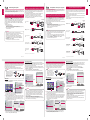 1
1
LG PH550G El manual del propietario
- Categoría
- Cuadernos
- Tipo
- El manual del propietario
en otros idiomas
- Deutsch: LG PH550G Bedienungsanleitung